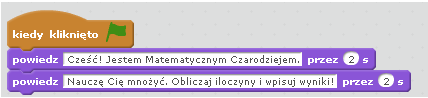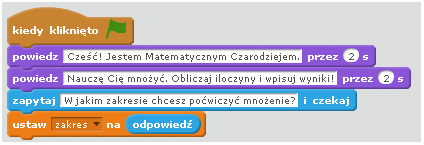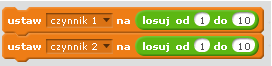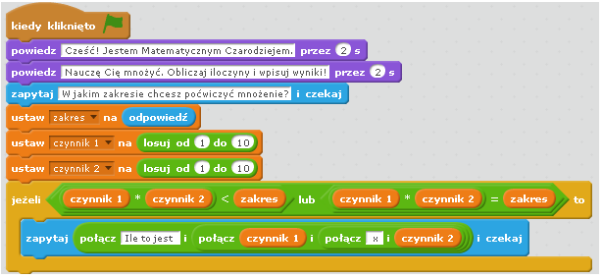Tabliczka mnożenia w wybranym zakresie: Różnice pomiędzy wersjami
(→Część II) |
|||
| Linia 19: | Linia 19: | ||
''Rys. 1 Informacja o zasadach gry'' | ''Rys. 1 Informacja o zasadach gry'' | ||
| + | |||
Następne zadanie będzie polegało na stworzeniu skryptu, w którym bohater zapyta gracza, w jakim zakresie chce sprawdzić poziom opanowania tabliczki mnożenia (np. w zakresie 20, 30 lub 50). W tym celu stworzymy zmienną '''„zakres”'''. W kategorii klocków ''Dane'', wybieramy opcję ''Utwórz zmienną'', następnie wpisujemy jej nazwę oraz zatwierdzamy, klikając na ''OK''. Kolejną rzeczą, którą musimy zaprogramować, będzie komunikowanie się bohatera z graczem, aby ustalić, z jakiego zakresu będą iloczyny. Potrzebować będziemy klocków z kategorii ''Czujniki'': [[Plik:T2.PNG]] oraz [[Plik:T3.PNG]]. Następnie musimy ustawić zmienną zakres na odpowiedź użytkownika. | Następne zadanie będzie polegało na stworzeniu skryptu, w którym bohater zapyta gracza, w jakim zakresie chce sprawdzić poziom opanowania tabliczki mnożenia (np. w zakresie 20, 30 lub 50). W tym celu stworzymy zmienną '''„zakres”'''. W kategorii klocków ''Dane'', wybieramy opcję ''Utwórz zmienną'', następnie wpisujemy jej nazwę oraz zatwierdzamy, klikając na ''OK''. Kolejną rzeczą, którą musimy zaprogramować, będzie komunikowanie się bohatera z graczem, aby ustalić, z jakiego zakresu będą iloczyny. Potrzebować będziemy klocków z kategorii ''Czujniki'': [[Plik:T2.PNG]] oraz [[Plik:T3.PNG]]. Następnie musimy ustawić zmienną zakres na odpowiedź użytkownika. | ||
| Linia 25: | Linia 26: | ||
''Rys. 2 Komunikowanie się z użytkownikiem w celu ustalenia zakresu iloczynów.'' | ''Rys. 2 Komunikowanie się z użytkownikiem w celu ustalenia zakresu iloczynów.'' | ||
| + | |||
| + | |||
| + | Kolejnymi zmiennymi, które musimy stworzyć, są zmienne: „czynnik 1” oraz „czynnik 2”. Ustawiamy powyższe zmienne na liczbę wylosowaną z zakresu od 1 do 10. | ||
| + | |||
| + | [[Plik:T5.PNG]] | ||
| + | |||
| + | ''Rys. 3 Ustawienie zmiennych losowo.'' | ||
| + | |||
| + | |||
| + | Nasze działania mają się wyświetlać tylko wtedy, gdy ich wynik będzie mieścił się we wskazanym przez gracza zakresie, czyli czynnik 1 pomnożony przez czynnik 2 będzie mniejszy lub równy zakresowi. Będziemy, zatem potrzebować pętli [[Plik:T6.PNG]] z kategorii ''Kontrola'' oraz ''Wyrażeń'' [[Plik:T7.PNG]], [[Plik:T8.PNG]], [[Plik:T9.PNG]] i [[Plik:T10.PNG]]. | ||
| + | Najpierw łączymy ze sobą puzzle [[Plik:T11.PNG]] oraz [[Plik:T12.PNG]], a następnie łączymy je z warunkiem ''lub''. | ||
| + | |||
| + | [[Plik:T13.PNG]] | ||
| + | Tak zbudowany skrypt, wstawiamy do pętli ''jeżeli to''. | ||
| + | |||
| + | |||
| + | Teraz tworzymy skrypty odpowiadające za zadawanie pytania. Musimy połączyć w nich wyświetlany tekst, losowane przez program liczby i działanie matematyczne - mnożenie. Użyjemy klocka z kategorii ''Wyrażenia'': [[Plik:T14.PNG]]. Dzięki niemu program będzie mógł w wyświetlanym tekście wstawiać losowo wybrane przez siebie liczby: | ||
| + | [[Plik:T15.PNG]] | ||
| + | |||
| + | |||
| + | Ułożone przez nas skrypty wyglądają następująco: | ||
| + | |||
| + | [[Plik:T16.PNG]] | ||
| + | |||
| + | ''Rys. 4 Zadawanie pytania, ile wynosi iloczyn.'' | ||
| + | |||
Wersja z 22:10, 20 mar 2017
Materiały stworzone przez trenerów programu „Mistrzowie Kodowania” finansowanego przez Samsung Electronics Polska, objęte licencją CC BY SA 3.0 PL "Creative Commons Uznanie Autorstwa 3.0 Polska".
aplikacja opisana w scenariuszu: https://scratch.mit.edu/projects/79355660/
Część I
Założenia projektu: Projekt ma zadanie stworzyć grę edukacyjną, w której dziecko będzie obliczało iloczyny liczb w wybranym zakresie.
Opis projektu:
Tabliczka mnożenia w wybranym zakresie to projekt edukacyjny, w którym bohater – duszek pyta gracza, w jakim zakresie chce obliczać iloczyny. Następnie bohater losuje liczby i pyta ucznia, ile wynosi iloczyn liczb. Zadanie uczestnika polega na podaniu 10 wyników z tabliczki mnożenia. Postać liczy ilość poprawnych oraz błędnych odpowiedzi. Gra kończy się informacją o ilości poprawnych iloczynów.
Część II
Pracę rozpoczynamy od przygotowania jednego dowolnego duszka oraz dowolnego tła. Po kliknięciu zielonej flagi duszek przedstawi się i poinformuje o zasadach gry. W tym celu tworzymy skrypt
Rys. 1 Informacja o zasadach gry
Następne zadanie będzie polegało na stworzeniu skryptu, w którym bohater zapyta gracza, w jakim zakresie chce sprawdzić poziom opanowania tabliczki mnożenia (np. w zakresie 20, 30 lub 50). W tym celu stworzymy zmienną „zakres”. W kategorii klocków Dane, wybieramy opcję Utwórz zmienną, następnie wpisujemy jej nazwę oraz zatwierdzamy, klikając na OK. Kolejną rzeczą, którą musimy zaprogramować, będzie komunikowanie się bohatera z graczem, aby ustalić, z jakiego zakresu będą iloczyny. Potrzebować będziemy klocków z kategorii Czujniki: oraz
. Następnie musimy ustawić zmienną zakres na odpowiedź użytkownika.
Rys. 2 Komunikowanie się z użytkownikiem w celu ustalenia zakresu iloczynów.
Kolejnymi zmiennymi, które musimy stworzyć, są zmienne: „czynnik 1” oraz „czynnik 2”. Ustawiamy powyższe zmienne na liczbę wylosowaną z zakresu od 1 do 10.
Rys. 3 Ustawienie zmiennych losowo.
Nasze działania mają się wyświetlać tylko wtedy, gdy ich wynik będzie mieścił się we wskazanym przez gracza zakresie, czyli czynnik 1 pomnożony przez czynnik 2 będzie mniejszy lub równy zakresowi. Będziemy, zatem potrzebować pętli 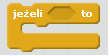
,
,
i
.
Najpierw łączymy ze sobą puzzle
oraz
, a następnie łączymy je z warunkiem lub.
Tak zbudowany skrypt, wstawiamy do pętli jeżeli to.
Teraz tworzymy skrypty odpowiadające za zadawanie pytania. Musimy połączyć w nich wyświetlany tekst, losowane przez program liczby i działanie matematyczne - mnożenie. Użyjemy klocka z kategorii Wyrażenia: . Dzięki niemu program będzie mógł w wyświetlanym tekście wstawiać losowo wybrane przez siebie liczby:
Ułożone przez nas skrypty wyglądają następująco:
Rys. 4 Zadawanie pytania, ile wynosi iloczyn.